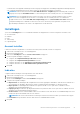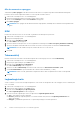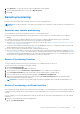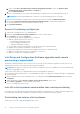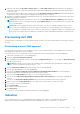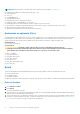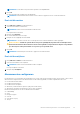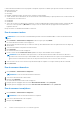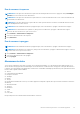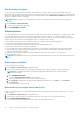Users Guide
Table Of Contents
- Dell Command | Integration Suite for System Center Versie 5.1 Gebruikershandleiding
- Inleiding
- Installeren, verwijderen en upgraden van Dell Command | Integration Suite for Microsoft System Center
- Vereisten voor het installeren van Dell Command | Integration Suite For System Center
- Een netwerktoegangsaccount configureren
- Dell Command | Integration Suite for System Center installeren
- Programma-opties wijzigen of herstellen in het installatieprogramma
- Dell Command | Integration Suite for System Center upgraden
- Dell Command | Integration Suite for System Center verwijderen
- Dell Command | Integration Suite for System Center gebruiken
- Distributiepunten beheren en bijwerken
- Een Dell WinPE bootimage maken
- Een Dell clientdriverpakket maken
- Dell Command | Configure SCE-pakketten importeren
- Dell Command | Monitor importeren
- Een taakreeks maken
- Taakreeksacties configureren
- Toepassingen maken met behulp van Dell Command | Software Gallery
- De Dell Command | Intel vPro Out of Band-applicatie
- Softwarevereisten
- WinRM configureren op clientsystemen
- De Dell Command | Intel vPro Out of Band applicatie starten
- Account instellen
- Clientdetectie
- Instellingen
- Remote provisioning
- Vereisten voor remote provisioning
- Remote Provisioning-licenties
- Remote Provisioning-certificaat instellen
- Remote Provisioning configureren
- Intel Setup and Configuration Software upgraden nadat remote provisioning is ingeschakeld
- Intel vPro clientsystemen voorbereiden voor remote provisioning
- Provisioning van externe clientsystemen
- Provisioning met USB
- Indicaties
- Clientconfiguratie
- Bewerkingen
- Rapporten genereren
- Takenwachtrij
- Problemen oplossen
- Foutopsporingsmodus instellen voor logboeken
- Fout tijdens het verwijderen van Dell Command | Integration Suite for System Center
- Authenticode-handtekening
- KVM via draadloze verbinding
- Hardware-inventarisrapport Geheugensnelheid wordt gerapporteerd als nul
- Maximale lengte van wachtwoord wijzigen
- KVM-energiebeheer om OS op te starten in S3
- Taakreeks Besturingssysteem toepassen heeft een rood explosiepictogram
- Verwante informatie
5. Klik op Bladeren... om de locatie te kiezen waar uw logbestanden worden gemaakt.
6. Om bestaande logbestanden weer te geven, klik op Map weergeven.
7. Klik op OK.
Remote provisioning
Met Remote provisioning kunt u AMT-inrichting van Intel vPro-clients op afstand uitvoeren.
OPMERKING: Lees de documentatie over de Remote provisioning-functie volledig door voordat u Rremote provisioning probeert te
gebruiken.
Vereisten voor remote provisioning
Voor het gebruik van de remote provisioning-functie moet u voor het volgende zorgen:
● U bent een domeinbeheerdergebruiker met beheerdersrechten voor Active Directory, Certification Authority en Configuration
Manager.
● U gebruikt een primaire Configuration Manager-siteserver waarop de Configuration Manager-beheerconsole is geïnstalleerd.
● Intel Setup and Configuration Software is niet op het provisioningssysteem geïnstalleerd.
● U hebt Intel SCS versie 12.1 of hoger gedownload. U kunt Intel SCS downloaden via https://www.intel.com/content/www/us/en/
software/setup-configuration-software.html.
● Uw Intel vPro clients hebben de laatste Intel MEI driver en Local Management Service. Deze componenten worden doorgaans in de
fabriek geïnstalleerd, maar u kunt ze ook vinden op dell.com/support.
● Intel vPro clientsystemen worden geregistreerd als Configuration Manager-clients.
● Als u een certificaat voor AMT-Provisioning van een vertrouwde externe certificeringsinstantie wilt gebruiken, raadpleegt u Installatie
van remote provisioning-certificaten. Als u van plan bent een zelfondertekend certificaat voor AMT-provisioning te gebruiken, moet u
er een hebben gemaakt en bij de hand hebben voor het remote provisioning-configuratieproces en voor het handmatig invoeren van
de hash in elke vPro-compatibele client die op afstand moet worden geconfigureerd.
Remote Provisioning-licenties
Voor het inschakelen van de functie Remote provisioning moet u het volledige licentieproces uitvoeren.
Voor het uitvoeren van het licentieproces doet u het volgende:
1. Klik op Licentieaanvraag maken.
Het formulier Licentieaanvraag maken wordt geopend.
2. Vul het formulier in en geef uw Domeinnaam, Organisatienaam en uw e-mailadres op waar aangegeven.
3. Klik op Licentiebestand maken en sla het resulterende LicenseReq.xml-bestand op uw harde schijf op.
4. Stuur een e-mail, met het LicenseReq.xml-bestand als bijlage, naar AMTProvisioning@dell.com.
5. Wanneer u het licentiebestand ontvangt van Dell, klikt u op de knop Licentiebestand importeren om het licentiebestand te
importeren en Remote provisioning in te schakelen.
OPMERKING: De ontvangst van uw licentiebestand van Dell kan een paar dagen duren, omdat dit een handmatig proces is.
Remote Provisioning-certificaat instellen
Voor het gebruik van de AMT Remote Provisioning-functie moet u beschikken over een geldig AMT provisioning-certificaat. Een geldig
certificaat moet afkomstig zijn van een vertrouwde externe certificeringsinstantie (CA), of het moet een zelf-ondertekend certificaat zijn,
of beide.
Voor het verkrijgen van servercertificaatbestand voor AMT provisioning van een vertrouwde certificeringsinstantie voert u de volgende
stappen uit:
1. Maak een CSR-tekstbestand (Certificate Signing Request).
a. Klik op CSR-bestand maken.
De Dell Command | Intel vPro Out of Band-applicatie
23